在Win10系統中也加入了智能手機常見的飛行模式,不少網友都會在乘坐飛機的時候,選擇開啟Win10系統的飛行模式。不過,最近,一些Win10系統用戶反映:飛行模式關閉不了,而飛行模式關不了,就無法連接無線網絡,這個問題怎麼解決呢?
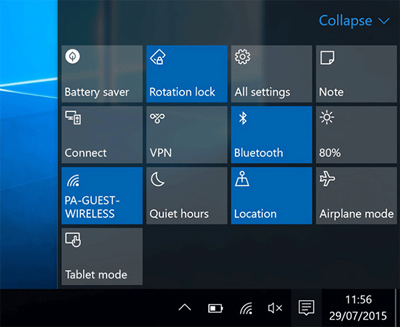
Win10系統
Win10系統飛行模式關不了解決方法如下:
1、在Cortana搜索欄輸入msconfig後,按回車鍵啟動“系統配置”;
2、點擊“服務”選項卡,首先勾選“隱藏所有Microsoft服務”,然後點擊“全部禁用”按鈕,再點擊“應用”;
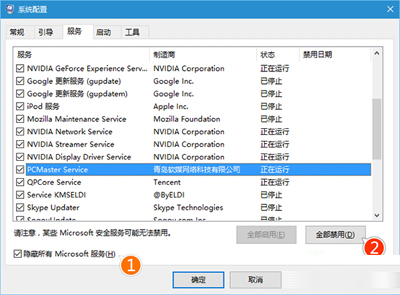
隱藏所有Microsoft服務
3、點擊“啟動”選項卡,選擇“打開任務管理器”;
4、在任務管理器中點擊“啟動”選項卡,把所有第三方啟動項全部禁用;
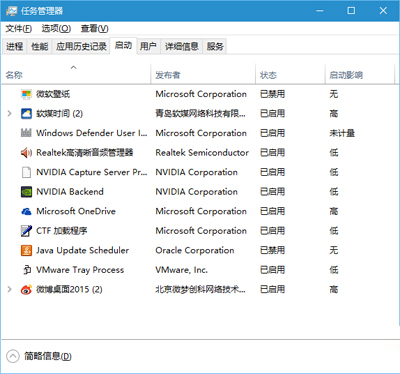
任務管理器
5、重啟電腦後,“飛行模式”鎖定應該解除。此時可逐項恢復第三方服務或啟動項,每恢復一項需要重啟一次進行驗證,雖然麻煩一點,但該方法比較穩健,基本上能夠成功發現問題。
Win10系統出現了“飛行模式”關不了的問題,是第三方服務引起的沖突,所以安裝上面的方法關閉第三方服務就能解決問題了。